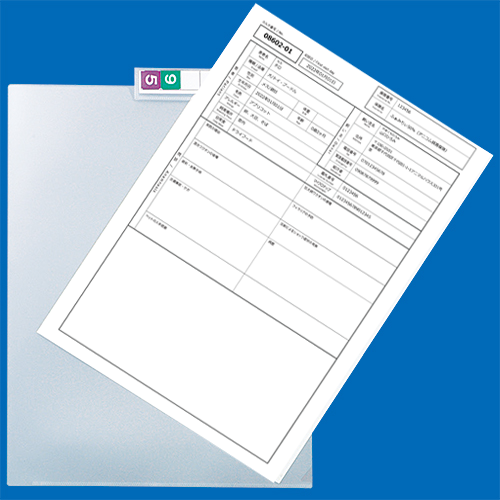ハロペHには、紙カルテの表紙1ページ分を自動生成して印刷する機能があります。新規顧客(飼い主/ペット)のカルテを作成・登録したら、A4判のコピー用紙等にカルテの表紙を印刷し、カルテフォルダに挟んでカルテ棚に保存してください(※ハロペHにEvernoteを連動して電子カルテで運用する場合は不要です)。
通常業務 > 受付画面 > カルテ
・ホームページの「通常業務」ボタン〈①〉をクリック。
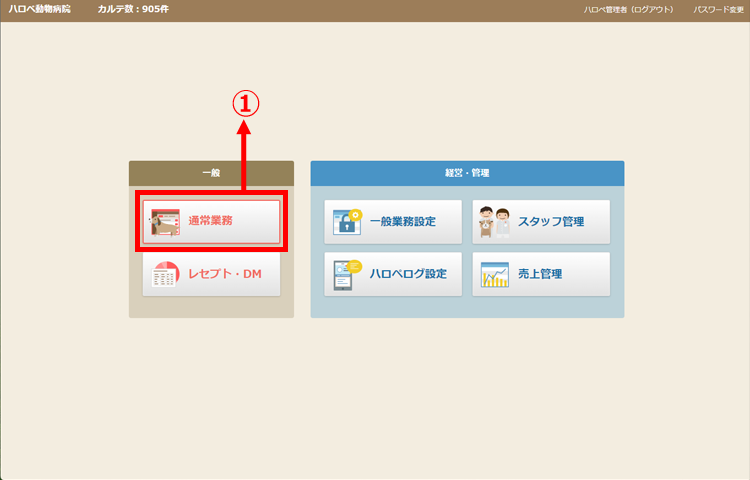
・受付画面に新規顧客のカルテが表示されますので、ペット名の右側にあるピンクの「カルテ」ボタン〈②〉をクリックします。

通常業務 > 受付画面 > カルテ > 印刷
・「ペット情報1.」のページに移動しますので、ページ右側の「印刷」ボタン〈③〉をクリックします。
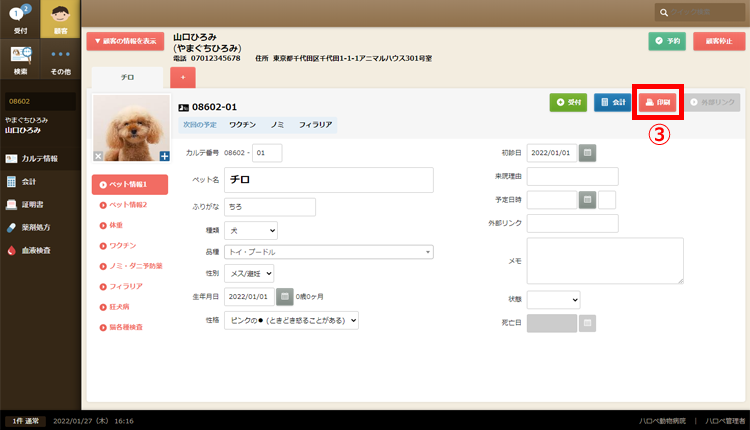
・紙カルテの表紙が自動生成されます。画面右下の青いボタン「印刷する」〈④〉をクリックします。

・Chromeの印刷プレビュー画面がポップアップしますので、以下のとおり設定を行ったのちに「印刷」〈17〉ボタンをクリックして印刷してください。
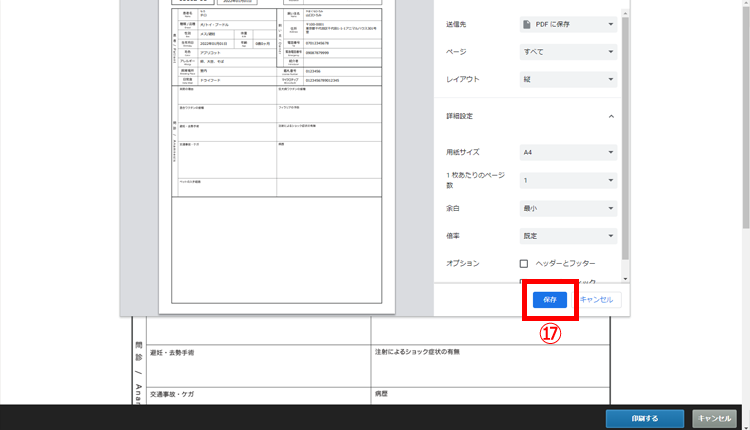
紙カルテの印刷設定
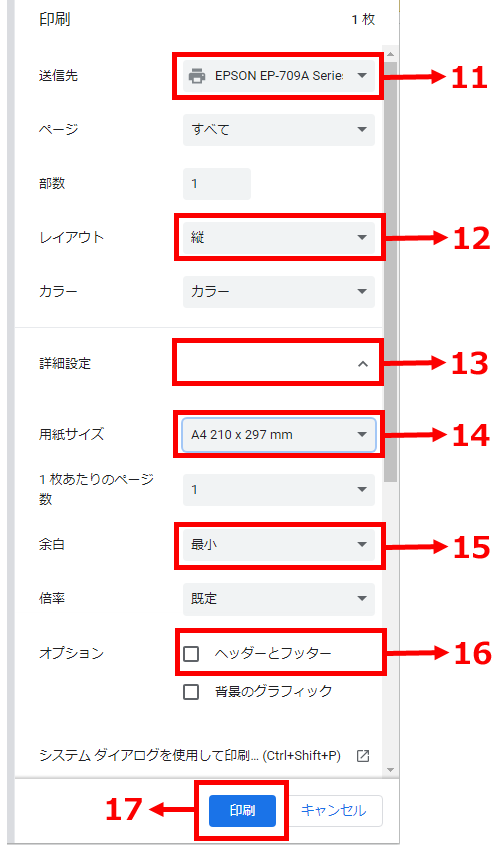
| 送信先 〈11〉 | ※利用中のプリンターを選択します |
| レイアウト 〈12〉 | 縦 |
| 詳細設定 〈13〉 | ※メニューを開いてください |
| 用紙サイズ 〈14〉 | A4 |
| 余白 〈15〉 | 最小 |
| オプション 〈16〉 | □ ヘッダーとフッター (※〈レ〉を外します) |
・印刷が終わったら、画面右下の灰色のボタン「キャンセル」〈⑤〉をクリックして元のペット情報1.の画面に戻ります。
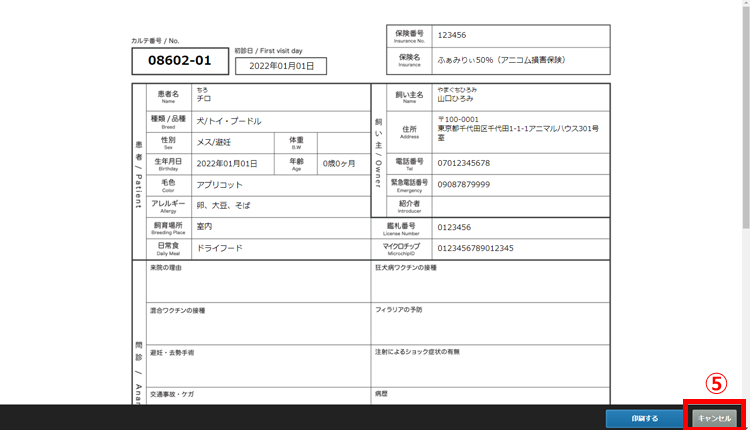
■印刷した表紙をカルテフォルダに挟んで保存する
・印刷した紙カルテの表紙は、カルテフォルダに挟んでカルテ棚の所定の位置に保存してください。